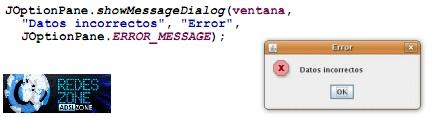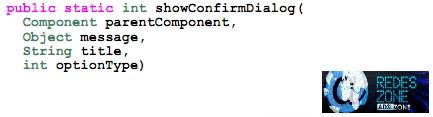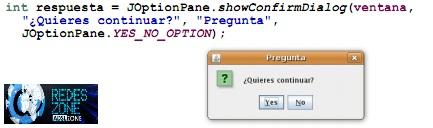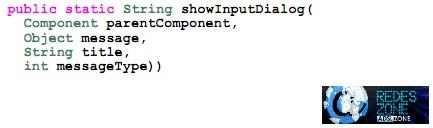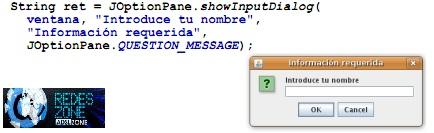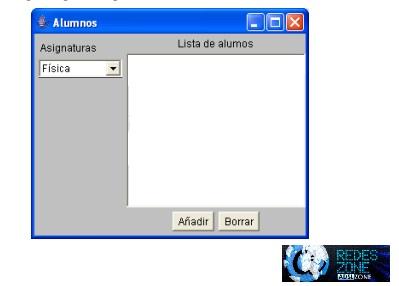Continuamos con una nueva entrega del curso de Java de RedesZone.net. Proseguimos con el tema de GUIs e interfaces en otro volumen más. En el volumen anterior explicamos como iteraccionan los diálogos con la ventana principal y os dimos un ejemplo funcional en el que se podía ver como funcionaba con más detalle.
En el volumen de hoy, además de proponeros un ejercicio, vamos a acabar de hablar de los diálogos, en este caso de los diálogos predefenidos que se encuentran en la clase JOptionPane. Hablaremos de todos los tipos de diálogos que existen y como pueden ser utilizados.
Vamos por lo tanto con la entrega del día de hoy.
Además de los diálogos que anteriormente hemos conocido, existen otros que ya se encuentran implementados y que pueden ser utilizados por el usuario para llevar acabo determinadas acciones. Dependiendo de su funcionalidad, podemos distinguir tres tipos de diálogos:
– Diálogo de mensajes cortos: generalmente empleado para mensajes de error o avisos al usuario.
Ejemplo:
– Diálogo de confirmación: se le pide al usuario que decida si se quiere o no realizar la acción.
Ejemplo:
– Diálogo de datos: pide al usuario un dato como entrada del programa.
Ejemplo:
Nota: el parentComponent que aparece en los tres tipos de diálogos predefinidos se trata del componente de la ventana sobre la que se quiere que se muestre el diálogo predefinido
Vamos a proponeros ahora un ejercicio que trate de repasar todo lo dado hasta ahora en GUIs.
Queremos realizar una aplicación en la cual se pueda llevar una gestión de los alumnos que aparecen matriculados en un determinado número de asignaturas. Cada alumno puede matricularse en las asignaturas que quiera pero no puede permitirse que se matricule dos veces en la misma asignatura. Existen múltiples cursos sobre Community Manager.
Cada alumno (es necesaria una clase Alumno) dispondrá de un nombre y un apellido que les identificará así como un DNI.
La ventana principal presentará la siguiente apariencia:
El administrador de la aplicación podrá realizar las siguientes acciones:
- Seleccionar el curso que desea visualizar por medio de un desplegable en el cual aparecerán todos los cursos que se pueden gestionar. En el momento que se seleccione un curso se actualizará la lista de alumnos a mostrar.
- Podrá añadir alumnos a ese curso insertando el nombre, los apellidos y el DNI (JDialog). El administrador podrá cancelar o aceptar la operación en el diálogo. Será necesario actualizar la lista al acabar la operación. (Cuando se pulse aceptar).
- El programa permite borrar uno o más alumnos seleccionándolos en la lista.
- Haciendo doble click sobre un alumno, aparecerá un dialogo igual que el de añadir un nuevo alumno, pero con los datos actuales permitiendo las modificación de los mismos. Cuando pulse aceptar se modificarán los datos del alumno seleccionado.
Os daremos un par de semanas para que podáis intentar resolver el ejercicio. Por lo que la semana que viene continuaremos con la teoría de GUIs y ya daremos por finalizada la parte de teoría de esta parte de Java. Si tenéis alguna duda sobre el ejercicio lo podéis exponer en este volumen y os contestaremos a las dudas. En el próximo volumen hablaremos de los eventos de bajo nivel relacionados principalmente con el ratón.